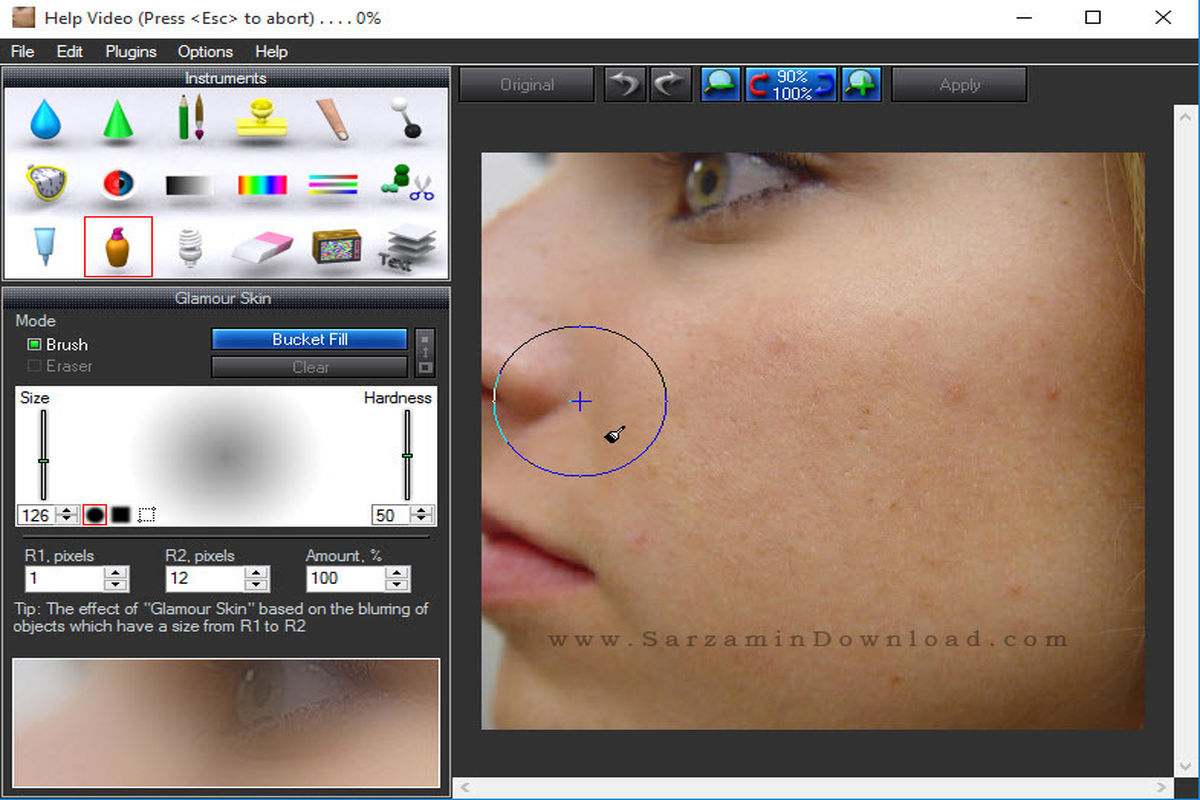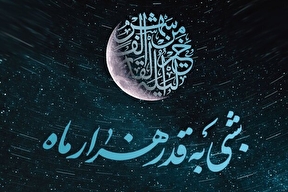ریتاچ ""Retouch در نرم افزار فتوشاپ
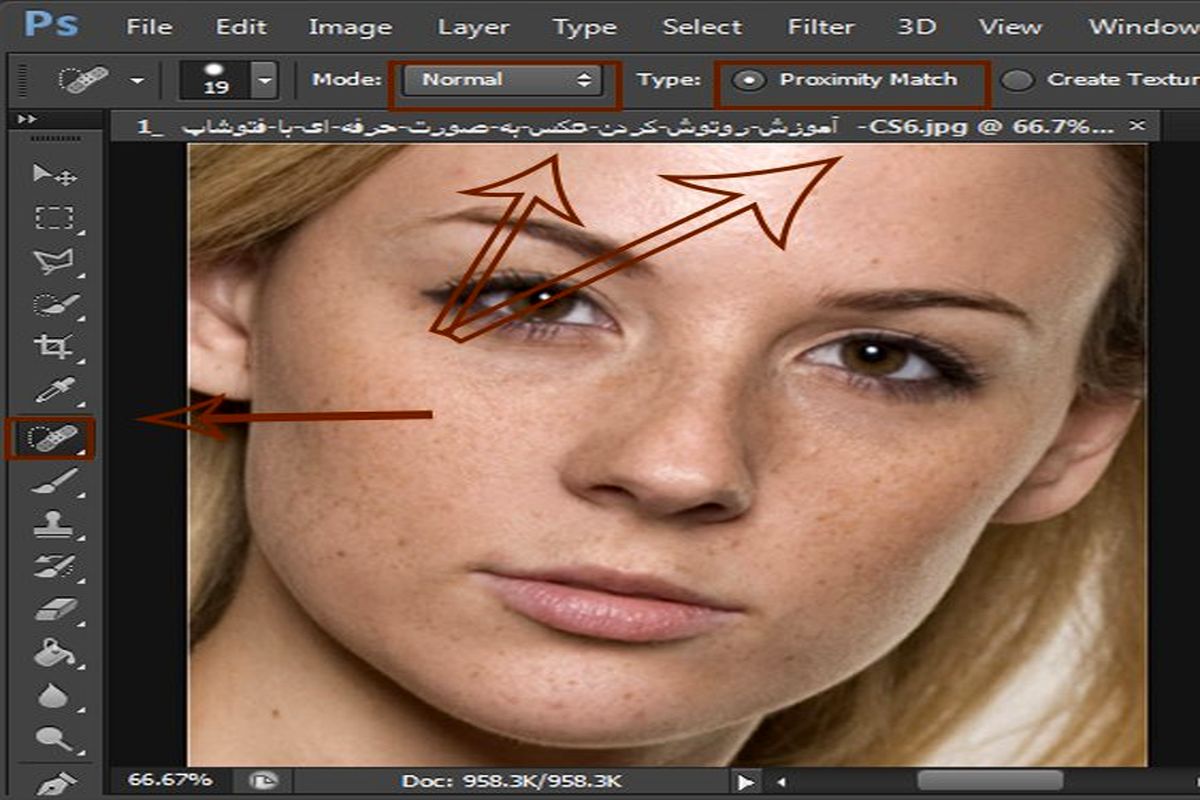
به گزارش گروه استانهای خبرگزاری برنا؛ دکمه های Ctrl + I را می زنیم تا لایه مانInvert یا معکوس شود.
در مرحله بعدی وارد منوی Filter گزینه Other و روی High Pass کلیک می کنیم.
و روی قسمتی که می خواهیم ریتاچ بیشتر اعمال شود Zoom می کنیم و مقدار High Pass را به حدی تغییر می دهیم که تمامی عیب و ایرادات پوست مورد نظرمان رویت شود که مقدار Radius را روی15 Pixel قرار می دهیم که از لحاظ ویرایش بهتر است و بعد Ok را کلیک می کنیم.
بعد وارد قسمت Blending لایه می شویم و Blending Mode لایه را از حالت Normal به حالت Vivid Light تغییر می دهیم.
در این حالت شما مشاهده می کنید که پوست مورد نظرمان کاملا صاف شده و عیب و ایرادات پوست از بین رفته است و چون بافت را ما نیاز داریم و نمی خواهیم بافت از بین برود به خاطر همین به قسمت Filter گزینه Blur و روی Gaussian Blur را انتخاب می کنیم.
در اینجا مقدار Blur را تا حدودی افزایش می دهیم که بافت پوست ظاهر شود در این حالت بین 2 تا 3 مناسب است بعد OK را می زنیم.
در مرحله بعدی دکمه Alt را نگه می داریم و از پایین روی Mask کلیک می کنیم.
در اینجا Mask مشکی روی لایه ها ایجاد می شود و ابزار Brush Tool را از منوی ابزار و یا با کمک دکمه B، رنگ سفید انتخاب می کنیم.
و روی عکس کلیک راست کرده و مقدار Hardness روی صفر درصد باشد چون اگر مقدار آن بالا باشد لبه های آن خیلی تیز در می آید و از کیفیت کار شما کاسته می شود.
در مرحله بعد با انجام تنظیمات بالا می آییم از طریق موس روی بافت هایی که عیب و ایراد یا جوش و خال وجود داشت، می کشیم تا Retouch در آن قسمت ها اعمال شود.
این روش خیلی خوب و آسان است و شما از طریق این روش بافت پوست را حفظ کرده اید و با چند بار تمرین کردن می توانید خیلی سریع این کار را انجام دهید.
علی اصغر زارعی